返回目录:excel表格制作
每个月月底,财务都要汇总全国各地区的销售数据做数据分析。如果是把各个工作表的数据复制再粘贴到一个工作表里,再进行数据透视表分析。可是全国有那么多城市,复制粘贴太费时间,而且如果中间数据有变动怎么办?
初识Power Query
如下图,在这个工作簿里,各个工作表分别列举了全国各个地区的销售数据,这里为了举例,只列举四个城市的基本数据。
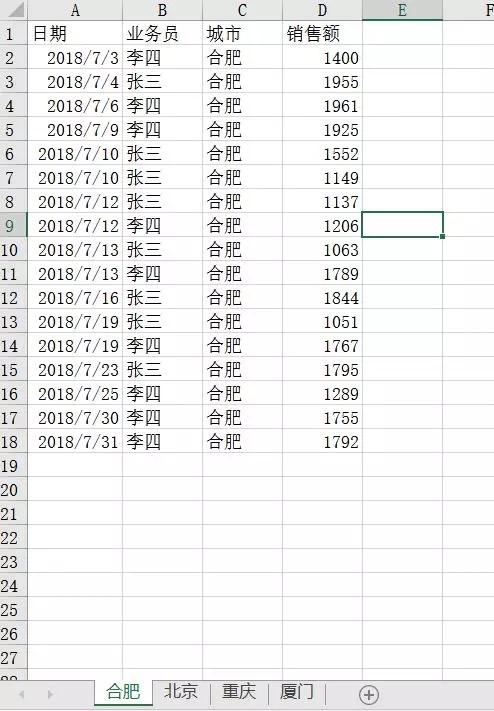
销售数据
首先,打开数据选项卡下,在[获取与转换]组中,新建查询---从文件---从工作簿。
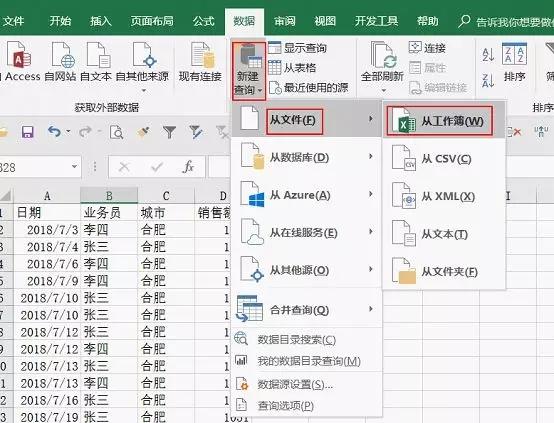
工作簿
Power Query本来是EXCEL的一个插件,在EXCEL2016以前版本都需要另外下载,但是在Excel2016中,这项技能已经内置在数据选项卡[获取与转换]组中,以供大家直接使用。由此足以可见Power Query的重要性。这里就推荐大家升级到最新的EXCEL版本,EXCEL2016以前的版本呢,大家可以自行百度下载安装这个插件。

生成报表
在弹出的窗口中找到工作簿,导入。

导入
在弹出的导航器界面,勾选“选择多项”,把这几个需要合并的工作表全部选中,再选择右下角的“编辑”。
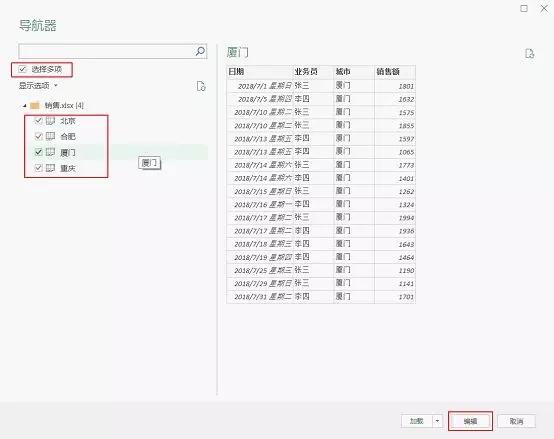
导航器界面
这样就进入了POWER QUERY编辑器界面。
使用Power Query汇总数据
1,点击开始选项卡下[组合]组里面的追加查询。
2,在下拉列表中选择“将查询追加为新查询”。
3,由于这里有多个表,所以选择追加三个或更多表。把左侧的可用表添加到右侧,点击确定。
我们看到了在左侧查询窗口多了一个查询表“Append1”,这个表就是汇总的四个表格所有的数据,中间表格区域显示了合并所有表的内容。
4,现在要做的就是把这个合并的数据返回到工作表里了,这里选择开始选项卡下,[关闭]组里的关闭并上载,勾选“关闭并上载至”。
5,在“加载到”这个窗口选择“仅创建连接”,点击“加载”。
这个时候,在工作簿右侧就会出现工作表查询窗口。显示的是Power Query编辑器里的查询窗口的5个表。
6,把新的查询表“Append1”显示到表格里。选择“Append1”右键点击“加载到...”。
7,在“加载到”窗口选择“表”,上载数据的位置选择“新建工作表”,点击“加载”。
这样合并的数据就显示在新工作表里了。我们把这个工作表重命名为“合并”。数据显示如下。
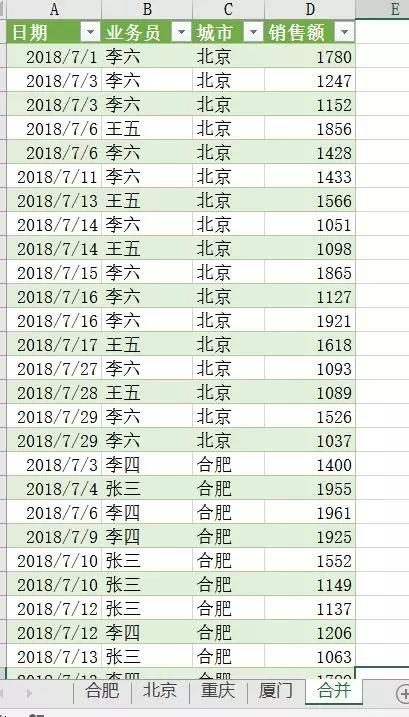
数据表
更新数据
那如果数据有变动怎么办?
比如刚才这个合并表里,我们能看到合并数据里销售额总计是102281,第一条数据2018年7月1日李六在北京的销售额是1780.
1,现在我们尝试修改下2018年7月1日李六在北京的销售额为2500,点击保存。
2,然后再点击数据选项卡下,[连接]组里的全部刷新。我们就能看到,数据立即就改变了。

刷新
这就是Power Query最给力的地方,不管什么时候修改数据甚至增加数据、减少数据都可以直接在数据源表里修改,然后保存,最后通过“全部刷新”一键同步数据,只要保证我们的数据源位置和名字没有改变就可以了。
小伙伴,怎么样?是不是很方便,有需要的可以收藏起来哦!